- WPS Office puede cambiar automáticamente la aplicación predeterminada para abrir archivos tras una actualización.
- Windows permite modificar las aplicaciones predeterminadas desde el menú “Abrir con” o el Panel de Control.
- Revisar la configuración interna de WPS Office puede evitar que reasigne archivos de forma automática.
- En dispositivos móviles, es posible definir aplicaciones predeterminadas desde los ajustes del sistema.

Cuando instalamos WPS Office en nuestro ordenador, es posible que se configure automáticamente como la aplicación predeterminada para abrir archivos de texto, hojas de cálculo y otros formatos. Sin embargo, en ocasiones preferimos utilizar otro programa, como Microsoft Word o LibreOffice, y nos encontramos con que tenemos que cambiar esta configuración manualmente.
Si WPS Office ha tomado el control de la apertura de tus archivos y quieres evitar que vuelva a hacerlo, aquí te explicamos paso a paso cómo modificar las aplicaciones predeterminadas en Windows y asegurarte de que los archivos se abren con el programa que prefieres.
¿Por qué WPS Office cambia la configuración predeterminada?
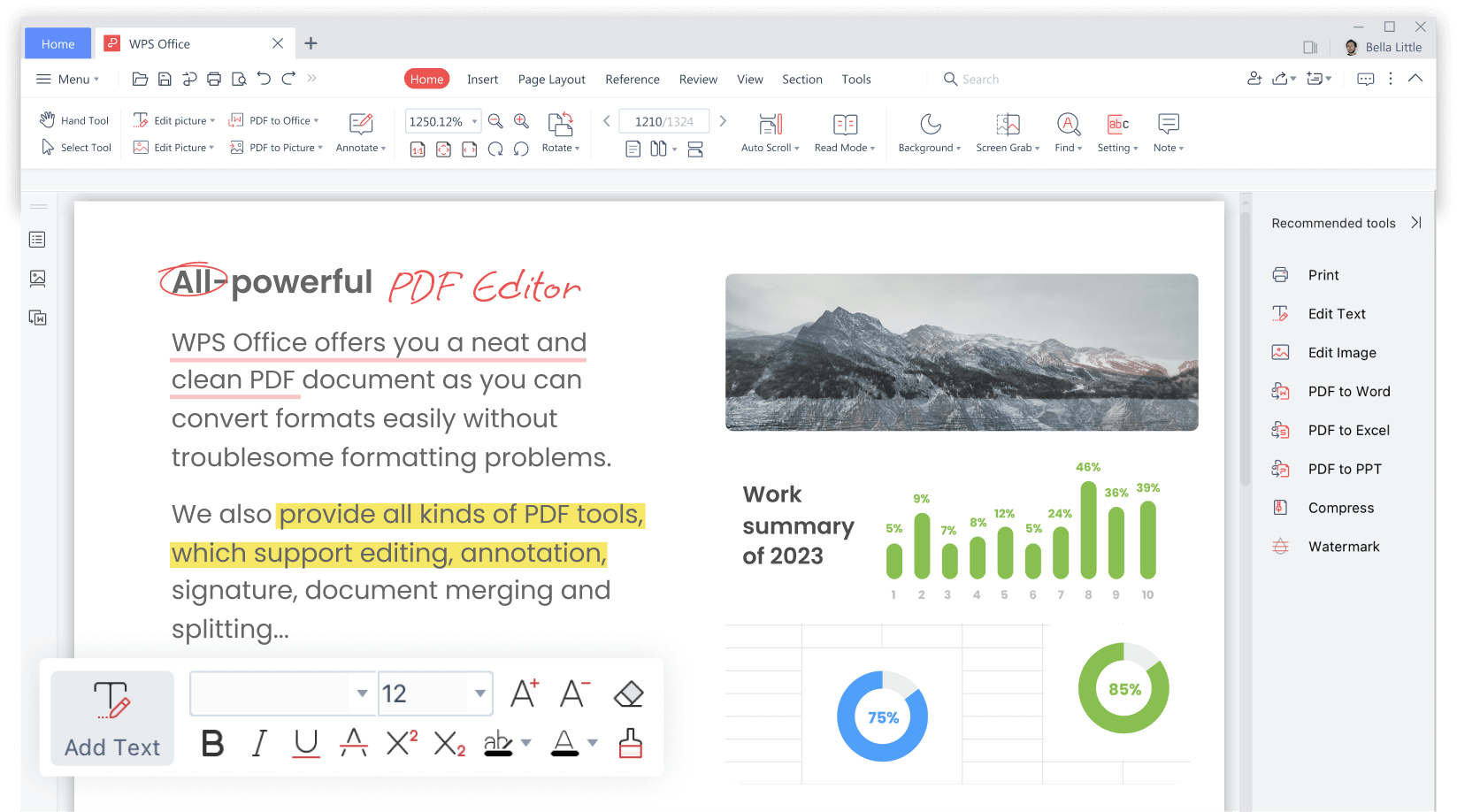
Muchos usuarios han reportado que, aunque eligen otra aplicación para abrir archivos de texto o documentos, después de un tiempo, WPS Office vuelve a convertirse en el programa por defecto. Esto puede suceder debido a actualizaciones automáticas del software o configuraciones predeterminadas que no se han desactivado correctamente.
El problema más común es que WPS Office, durante su instalación o una actualización, reasigna sus programas como predeterminados sin previo aviso. Si quieres mantener WPS Office en tu ordenador, pero evitar que tome el control de tus archivos, puedes cambiar la configuración manualmente.
Cómo cambiar el programa predeterminado para abrir archivos
Windows permite definir qué aplicación utilizar para cada tipo de archivo. Para cambiar el programa predeterminado sigue estos pasos:
- Haz clic derecho sobre un archivo del formato en cuestión (por ejemplo, un documento .docx).
- Selecciona la opción “Abrir con” y luego haz clic en “Elegir otra aplicación”.
- Te aparecerá una lista con todas las aplicaciones compatibles. Busca la que deseas usar, por ejemplo, Microsoft Word o LibreOffice.
- Marca la opción “Usar siempre esta aplicación para abrir archivos de este tipo” antes de hacer clic en Aceptar.
Esto asegurará que el sistema recuerde la aplicación elegida y la utilice de forma predeterminada para abrir archivos de ese tipo.
Cambiar la configuración desde el Panel de Control
Si quieres cambiar la aplicación predeterminada para varios formatos de archivo al mismo tiempo, puedes hacerlo desde el Panel de Control:
- Abre el Panel de Control y dirígete a “Programas predeterminados”.
- Selecciona la opción “Elegir aplicaciones predeterminadas por tipo de archivo”.
- Te aparecerá una lista con todas las extensiones de archivos y los programas asignados actualmente.
- Busca la extensión del archivo que quieres modificar (por ejemplo, .doc o .rtf).
- Haz clic en el programa que aparece y selecciona la aplicación que deseas usar a partir de ahora.
Este método te permite personalizar múltiples formatos de archivo sin necesidad de cambiar la configuración uno por uno.
Cómo evitar que WPS Office vuelva a cambiar la configuración
Si después de seguir estos pasos sigues notando que WPS Office vuelve a asignarse automáticamente como aplicación predeterminada, es recomendable revisar su configuración interna. Algunos programas tienen opciones que permiten asociar automáticamente ciertos formatos de archivo cada vez que se actualizan.
Para evitarlo, revisa las opciones dentro de WPS Office:
- Abre WPS Office.
- Dirígete a las opciones de configuración en el menú principal.
- Busca la sección relacionada con archivos predeterminados o asociación de tipos de archivos.
- Desmarca las opciones que indiquen que WPS Office se asigne automáticamente como aplicación predeterminada.
Siguiendo estos pasos, evitarás que WPS Office vuelva a tomar el control sin tu consentimiento.
Cambiar aplicaciones predeterminadas en dispositivos móviles
Si utilizas WPS Office en un teléfono móvil o tablet, también puedes modificar la configuración de aplicaciones predeterminadas.
En dispositivos Android:
- Abre Ajustes en tu dispositivo.
- Busca la sección “Aplicaciones” o “Aplicaciones predeterminadas”.
- Selecciona el tipo de archivo o la acción que deseas modificar.
- Elige la aplicación que prefieres usar y confírmalo.
En dispositivos iOS:
iOS no permite cambiar aplicaciones predeterminadas de la misma manera que Android o Windows. Sin embargo, puedes abrir manualmente los archivos desde la aplicación que prefieras en lugar de dejar que el sistema decida de forma automática.
Con estos ajustes, podrás asegurarte de que siempre uses el programa que prefieres para abrir tus documentos, sin importar el dispositivo en el que trabajes.
Modificar las aplicaciones predeterminadas puede parecer algo tedioso al principio, pero una vez configurado correctamente, evitarás molestias a largo plazo. Asegúrate de revisar periódicamente la configuración para evitar que programas como WPS Office reasignen automáticamente los formatos de archivo a su software sin previo aviso.
Redactor apasionado del mundo de los bytes y la tecnología en general. Me encanta compartir mis conocimientos a través de la escritura, y eso es lo que haré en este blog, mostrarte todo lo más interesante sobre gadgets, software, hardware, tendencias tecnológicas, y más. Mi objetivo es ayudarte a navegar por el mundo digital de forma sencilla y entretenida.